Содержание
- 1 Как узнать способен ли мой телевизор принимать Цифровое Эфирное Телевидение
- 2 Как настроить антенну и телевизор на цифровое телевидение при разных условиях сигнала
- 3 Настройка антенны через цифровую приставку
- 4 Настройка DEXP Smart TV
- 5 Настройка цифровых каналов
- 6 Подключение интернета
- 7 Как настроить Смарт тв
- 8 Старые и новые Дексп
- 9 Проверка DVB-T2 на устройстве
- 10 В каком случае нужна антенна или приставка?
- 11 Инструкция, как подключить к ЦТВ старые модели
- 12 Как перейти на прием цифры на моделях со Смарт ТВ?
- 13 Ошибки при настройке телевидения
Привет друзья! В этой заметке продолжу тему как настроить DVB-T2. Эфирное цифровое ТВ, 20 каналов бесплатно, как настроить антенну и радоваться качественному изображению.
Если Вам интересно какие виды цифрового телевидения бывают и как правильно выбрать телевизор учитывая это разнообразие, то переходите по этой ссылке и читайте вот в этой статье.
О том как правильно выбрать антенну для цифрового телевидения, можно поинтересоваться вот по этой ссылке.
Ну а прямо сейчас, о том как настроить антенну и оборудование на цифровые каналы.
Немного общей информации для большего понимания дела.
В настоящее время эфирное цифровое телевидение предлагает к просмотру 20 телевизионных программ, и к прослушиванию 3 радиостанции. Итого 23 и эти каналы входят в два пакета цифрового телевидения.
Но что интересно, так это то, что пользователю нет необходимости настраивать отдельно все 23 частотных канала на своём телевизоре или приставке, а всего лишь два.
P.S. Жители Москвы и округа могут радоваться большему, у них идёт трансляция и третьего пакета, а это уже 30 программ цифрового телевидения и необходимость настраивать три частотных канала.
Что бы было понятней, давайте вспомним, как это работает в аналоговом сигнале? В этом случае на одном частотном канале идёт трансляция одного телеканала, например в моём регионе на 6 частотном канале шла трансляция Первого канала, на частоте 12 канала передавался телеканал «Россия», а в ДМВ диапазоне на частоте 27 канала шли передачи телеканала НТВ. И та далее — Один частотный канал = один телевизионный канал!
С приходом цифрового вещания всё изменилось!
И одним из его преимуществ является то, что теперь на одном частотном канале транслируется не один телеканал, а сразу десять и более, так сказать пакетом. Это так и называется — «Пакет»или «Мультиплекс» Например с телецентра г. Белгород на 43 канале цифрового вещания передаётся 10 телевизионных каналов и плюс 3 радиостанции это первый пакет, а на частоте 46 канала ещё 10 телеканалов это пакет второй. Таким образом задействовано всего две телевизионных частоты, а не двадцать три. Но учтите если в Белгороде это 43 и 46 каналы, то в другом городе это будут иные частоты.
Объединяет всех только одно, в любом регионе это будут частоты дециметрового ( ДМВ ) диапазона, а следовательно и антенна тоже нужна ДМВ. ( ДОПОЛНЕНИЕ: В настоящее время некоторые трансляторы пока ещё вещают только один из двух пакетов, т.е. только десять каналов.)
Узнать на каких каналах ведётся вещание Цифрового эфирного телевидения в Вашем регионе, где расположены передающие вышки и работают ли они в полном режиме, вещая два пакета, можно здесь, в отдельной статье Эта информация может быть крайне полезной и для успешной установки антенны.
Итак, если вы решили организовать у себя цифровые эфирные телеканалы, Вам понадобятся:
- Телевизор со встроенным тюнером DVB-T2 или, если такового не имеется, то понадобится приставка для цифрового телевидения, так же формата DVB-T2.
- Ну и конечно же сама антенна, ДМВ диапазона. Комнатная или наружная, зависит от близости к транслятору и качества сигнала в Вашей местности.
- Кабель телевизионный, штекер антенный.
- Иногда не помешает помощник, и никогда не помешает терпение и настойчивость.
Как узнать способен ли мой телевизор принимать Цифровое Эфирное Телевидение
Для начала давайте выясним, способен ли Ваш телевизор принимать сигналы DVB-T2 без приставки, дело в том, что не все аппараты способны это сделать, старые, не плоские телевизоры, можно даже не проверять, а плоские ЖК телевизоры могут как принимать так и нет. Но если Вы точно знаете на что способен Ваш телевизор, смело пропускайте эту часть.
Есть несколько способов: 1) (Муторный) Достать техпаспорт от телевизора и заглянуть в раздел «технические характеристики» найти там присутствие DVB-T2. Почему муторный? Загляните в паспорт!….. Хотя иногда бывает повезёт.
2) (Более простой) На корпусе телевизора, на его задней части, имеется бирка, на ней написана модель телевизора, перепишите её или сфотографируйте. Далее нужно вбить модель телевизора в поисковую строку браузера и добавить слово «Характеристики». Смотрите примеры на фото ниже.
Модель определили, набираем в поисковике…….
Зайдя на сайт выбираем «Технические характеристики» затем «Дополнительно» И попадаем куда нужно.
Как видите эта модель способна принимать DVB-T2 ему приставка не нужна. Дальнейшие обозначения указывают на: С — цифровое кабельное, S2 — цифровое спутниковое. Но нас интересует DVB-T2 и оно присутствует, в противном случае пришлось бы приобретать дополнительно приставку для цифрового телевидения.
Как настроить антенну и телевизор на цифровое телевидение при разных условиях сигнала
Давайте для начала рассмотрим самый простой вариант: Вы живёте в зоне хорошего, уверенного приема сигнала. Определились с антенной, статья об этом Вам в помощь. Подключили антенну к телевизору и включили автопоиск каналов, в некоторых моделях, когда заходим в меню настроек, то телевизор может предлагать выбрать, настроить аналоговые каналы или цифровые, выбираем цифровые. Если всё прошло нормально то телевизор сам сохранит пойманные каналы. Можно любоваться отличным качеством изображения.
Немного усложним ситуацию. На автопоиске телевизор ничего не поймал, или лишь несколько каналов, которые снежат. Если это так, то это не цифровые каналы, а обычные аналоговые, цифровое телевидение идти со снегом не может. (дело в том, что на автопоиске, телевизор может просканировать весь диапазон и цифровой и аналоговый).
Ваши действия дальше: Если автопоиск не помог, то очень упросит ситуацию знание на каких телеканалах идёт вещание первого и второго мультиплексов в Вашей местности. А так же где, и в каком направлении от Вас находится телевышка, чтобы правильно направить антенну. Если Вы этого не знаете, то добро пожаловать на эту страничку. Нужное направление антенны можно также увидеть обратив внимание куда «смотрят» антенны соседей. Только не берите за ориентир спутниковые тарелки, они направляются на спутник.
Если знаете, номер канала то делаем следующее — Нужно в меню телевизора найти режим ручной настройки, не забываем выбрать «Цифровое» может обозначатся как DTV. Дальше Ваша задача с пульта набрать тот номер канала на котором ведётся вещание одного из мультиплексов (пакетов). В ручном режиме на экране будет отображаться шкала которая визуально показывает уровень сигнала принимаемого антенной. (Иногда может быть две шкалы, например «Уровень» и «Качество» ориентируйтесь по нижней)
И вот теперь, по шкале Вы сможете видеть, есть ли сигнал от антенны, в некоторых случаях если сигнала нет, то индикатор на шкале может вести себя так: Будет прыгать, ноль процентов — сто процентов — ноль — сто ….. и т.д. Это говорит об отсутствии сигнала. Изменяя положение, направление антенны, визуально определяйте наилучший уровень сигнала, и этот уровень должен стоять стабильно, а если и изменяться то в небольших пределах, не до нуля.
ВАЖНО: Учтите что результат от изменения положения антенны будет отражаться не сразу, примерно через 5 сек. Поэтому ищите наилучшее положение этапами, всякий раз делая небольшую паузу, наблюдая за уровнем сигнала на шкале. Если антенна находится на улице, то здесь удобнее будет работать с помощником.
Когда удалось найти положение антенны при котором сигнал устойчив, даём команду на поиск и сохранение каналов. Повторяем процедуру поиска и сохранения для второго мультиплекса, указав его номер канала (если есть вещание двух мултиплексов — оно пока ещё не везде)
И теперь совсем сложная ситуация: Вы живёте в зоне сложного приёма телевизионного сигнала. Это может обуславливаться удалённостью от передающей вышки, сложностью рельефа местности (горы, низины, лесистая местность) Высотные здания находящиеся довольно близко к Вам и при этом стоящие на пути к предающей вышке, Ваша антенна направленная на вышку как бы «упирается» в высотку.
В этих случаях принцип самой настройки тот же, что и описанный выше, нужно визуально по шкале определить наилучшее положение антенны. Но отличаются применяемые антенны, и некоторые методы.
Антенны в сложных условиях приёма нужно использовать активные т.е. с усилителем, так же конструктивно имеющие больший коэффициент усиления. Обычно чем длиннее стрела антенны, тем больше её коэффициент собственного усиления. Про антенны тут.
К методам относится следующее: Определить, нет ли других передающих вышек находящихся в более выгодном для вас положении. Это сделать можно здесь. И попробовать поймать сигнал с них (благо они будут строится довольно плотно)
Использовать мачты и другие возвышенности — задача поднять антенну выше. (Эффективно в низинах и лесистых зонах)
В застроенных территориях находящихся не очень далеко от вышки, не обязательно использовать мощную антенну, пробуйте поймать отражённый сигнал, направляйте антенну не на телевышку, а в противоположную сторону, на здание позади вас или с боку. Если есть возможность установить антенну на крышу высотки, это даст отличный результат.
Настройка антенны через цифровую приставку
С использованием цифровой приставки, всё тоже самое как описано выше, настройку лучше проводить в ручном режиме, что бы видеть уровень сигнала. Разница лишь в том, что телевизор играет роль монитора подключенного к приставке через кабель HDMI или RCA (тюльпаны). А это значит, что все настройки производить нужно в приставке, а не в телевизоре. Только не забываем перевести телевизор в соответствующий режим ВИДЕО или HDMI (Смотря какие разъёмы для подключения вы использовали)
Для этого на пульте от телевизора нужно найти соответствующую кнопку, в разных моделях она может обозначаться по разному, вот несколько примеров, через звёздочку: AV* AV/TV*VIDEO* SOURSE * HDMI * ЗНАЧОК ПРЯМОУГОЛЬНИКА СО СТРЕЛКОЙ ВО ВНУТРЬ* INPUT* В некоторых телевизорах SONY порядок такой — HOME — Установки-Внешние входы.
Все дальнейшие действия по настройке производятся с помощью пульта от приставки, через ручной или автоматический поиск.
Не забываем, что в этом случае антенну подключаем к приставке, а не к телевизору.
О том что нужно знать выбирая цифровую приставку читайте в этой статье.
Ну что же надеюсь эта статья сможет Вам помочь в подключении цифрового вещания в Ваш дом.
P. S Решил по мере поступления интересных случаев связанных с настройкой антенн добавлять их ниже в эту статью. Если и у вас есть таковые, пишите в комментариях и они обязательно попадут в ленту
- В моей практике, очень редко, но были случаи когда антенна не принимала сигнал абсолютно, но стоило переместить её буквально на метр влево или вправо всё шло отлично, возвращаем на метр назад, опять всё пропадало.
- Сегодня столкнулся с очередным казусом. Опишу подробно. Ситуация такая: Старенький телевизор стоит на полу, отлично работает через приставку, комнатная антенна находится на подоконнике рядом, уровень сигнала около 70-80%. При этом стоит следующая задача.
Нужно настроить цифру на новом ЖК LG. Ставлю его на подоконник, рядом с антенной которую к нему и подключаю и что? LG сигнала не видит вообще, ни грамма. Может он не поддерживает DVB-T2- подумал я! Проверил по модели, нет- всё в порядке поддерживает. Что то с антенной? Нет, старый телик ведь работает через приставку. Я в недоумении!
Подключаю к новому LG приставку (А вдруг!)…….. Сигнал через приставку есть, но ниже 10% — Загадка какая то, почему со старым телевизором всё хорошо, а с новым, который даже когда в режиме монитора, через приставку подключен,- телевизионный сигнал падает напрочь. ?
После непродолжительных «Танцев вокруг, да около» Выяснилось!
Блок питания этого LG был внешний и подключен он был в розетку там же, на подоконнике, (там находился тройник удлинителя) Так вот, ОН- блок питания, излучал такие радиопомехи, что находясь рядом с антенной глушил сигнал напрочь.
Стоило разнести в разные стороны, на несколько метров, антенну и блок питания ЖК телевизора, как всё сразу нормализовалось. Поднеся его вновь близко к антенне, сигнал исчезал!
3. Если вы пользуетесь комнатной антенной и ваше окно закрывается металлическими жалюзи, то они тоже могут серьёзно препятствовать прохождению сигнала. Имейте это в виду!
Настройка DEXP Smart TV
Также есть возможности настройки Изображения, Звука, Системы где можно выставить свое время и обновить ПО. Настройка цифровых каналовДля начала подключите антенный кабель к телевизору и включаем сам телевизор, далее берем пульт для дальнейших действий.
Приведенная выше инструкция подходит для телевизоров DEXP Smart TV, если у вас просто цифровой телевизор, и данная инструкция не помогла следуйте следующим критериям настройки Режим телевизора должен быть установлен на Антенна, Эфир, DVB-T2 это для поиска DVB-T2 каналов. В случае затруднений пишите в комментариях модель телевизора и саму проблему. Если вам нужно добавить всего несколько каналов к уже настроенному списку каналов, то воспользуйтесь ручным поиском каналов, но для этого нужно знать параметры вашей сети частоту мультиплекса, для кабельного начальную частоту, модуляцию, скорость потока эту информацию можно уточнить на сайте провайдера. Подключение интернетаПеред подключением убедитесь что ваш телевизор DEXP Smart TVимеет возможность выхода в сеть интернет, эту информацию можно посмотреть в паспорте телевизора. Для подключения интернета к вашему тв Дексп выберете удобный вариант подключения Проводной и Беспроводной по технологии Wi-Fi. У вас должен быть высокоскоростной интернет иначе просматриваемое видео будут постоянно зависать. При подключение через интернет кабель необходимо подключить кабель от роутера в разъем LAN на задней панели телевизора. Выбор типа подключения ethernet или беспроводной, выбираем нужный нам вариант. Если выбрали проводной, телевизор автоматически подключиться к вашей сети.
Если вы сделали все правильно, можно сразу выйти в сеть интернет со своего Смарта. Как настроить Смарт твПосле подключение к сети, вам будут доступны загруженные приложения для работы в интернете. Телевизор Дексп Смарт тв имеет пульт с кнопкой прямого выхода в приложение Ютуб и кнопку НОМЕ для выхода в меню Smart TV с доступными приложениями. Также в данной модели есть и браузер, вы можете подключить клавиатуру и мышь тем самым просматривать любые сайты. В магазине приложений вы можете установить IP-TV Player и многое другое. |
| —>Категория—>:Мои статьи | —>Добавил—>:ИВАН1111 (08.04.2019) |
| —>Просмотров—>:8629 | | |
| —>Всего комментариев—>: 8 | ||||||||
<label>Порядок вывода комментариев:</label>
|
—>
Скрыть содержание
- Старые и новые Дексп
- Проверка DVB-T2 на устройстве
- В каком случае нужна антенна или приставка?
- Инструкция, как подключить к ЦТВ старые модели
- Как перейти на прием цифры на моделях со Смарт ТВ?
- Ошибки при настройке телевидения
ТВ не находит 20 бесплатных телеканалов Не получается выбрать режим отображения Плохое качество изображения Ошибка приложения ohdpluginlibrary Пульт не реагирует / кнопка не работает
Старые и новые Дексп
Современные модели телевизоров Dexp имеют от производителя поддержку цифрового стандарта. Их гораздо проще настроить, поскольку в технических характеристиках имеется встроенный цифровой тюнер.
Модели, которые произведены до 2013 года в техническом плане считаются устаревшими и для вещания на них цифрового стандарта придется приобретать соответствующую приставку. Она стоит от 900 рублей и продается в магазинах бытовой техники, электроники и в отделениях почты России.
Проверка DVB-T2 на устройстве
Перед тем, как попытаться настроить цифровое вещание необходимо убедиться, что данная модель может подключаться к такому стандарту.
- Первый способ проверки зайти на сайт производителя и ввести модель своего телевизора.
- кже модель ТВ можно найти не только на сайте производителя, но и в Яндекс Маркете. Для этого нужно:
- Перейти на главную страницу магазина.
- Ввести в поиске модель телевизора.
- На странице самого товара перейти в раздел «Прием сигнала».
- Если напротив стандарта DVB-T2. стоит надпись «есть» можно смело начинать настраивать цифру. Если нет придется приобретать адаптер.
- Если на руках есть инструкция по эксплуатации, то достаточно открыть ее и внимательно просмотреть, если ли в технических характеристиках стандарт DVB-T2.
В каком случае нужна антенна или приставка?
Приставка необходима, если нужный стандарт ТВ не поддерживает. Но также важно разобраться и с приемом телевидения через антенну.
Для получения цифрового сигнала необходима дециметровая антенна. Она должна быть расположена на улице и направлена к вещательной вышке.
Также к антенне необходимо приобрести кабель. Если помимо цифрового у пользователя остаётся аналоговое ТВ (оно остается для тех каналов, которые не перевели на цифру), то понадобится всеволновая антенна.
Инструкция, как подключить к ЦТВ старые модели
В первую очередь необходимо подключить антенну к приставке, а саму приставку к телевизору. Для подключения приставки к ТВ используется интерфейс AV. Также к старым моделям ТВ цифровые приставки могут подключаться при помощи «тюльпанов». Теперь можно приступить к настройке каналов. Всего на сегодняшний день работает 2 мультиплекса, что в общем составляет 20 федеральных каналов, которые должен найти телевизор при подключении к цифровому вещанию.
Настройка производится следующим образом:
- Необходимо с помощью пульта дистанционного управления найти кнопку выбора источника сигнала.
- Выбрать AV/TV.
- Нажать кнопку с Автопоиском и подождать, пока ТВ найдет все нужные каналы.
Затем эта информация сохраняется и можно наслаждаться просмотром.
Как перейти на прием цифры на моделях со Смарт ТВ?
Современные модели DEXP все снабжены функцией Смарт ТВ. Здесь гораздо проще настроить цифровые каналы. Это можно сделать не только с помощью автонастройки, но и вручную. Алгоритм прост:
- К телевизору необходимо подключить кабель от дециметровой антенны.
- Затем с помощью пульта открыть «Меню» и зайти в Настройки.
- Найти раздел канал, нажать «ОК».
- Выбрать режим Тюнера, в данном случае кабельное ТВ. Если пользователь подключен к спутниковой тарелке то в режиме тюнера необходимо выбирать спутник. Для 20 бесплатных каналов эфирное ТВ.
- Затем после выбора Эфирного ТВ нажать «Автопоиск».
- Выбрать ЦТВ, если есть необходимость только в цифровых каналах.
- Затем необходимо просто подтвердить начало поиска и ждать, пока ТВ не найдет все необходимые каналы.
Инструкция по ручной настройке:
- Необходимо уточнить частоту мультиплексов в регионе пользователя. Это можно сделать на сайте смотрицифру.ру.
- Затем перейти в меню ТВ DEXP и выбрать «ручной поиск».
- Появится окно с параметрами ручного поиска.
- В нем нужно указать номер каналов и начать поиск.
Эту процедуру нужно провести для двух мультиплексов. когда в окне пользователь выбирает определенные частоты сигналов, там нулевые значения уровня приема сигнала должны измениться на циферные, желательно около 70%.
Ошибки при настройке телевидения
При настройке могут возникать различные ошибки — устройство не ловит телеканалы, находит только часть из них, не видит пульт и т.д.
Если телевизор исправен, то причину необходимо искать в неправильных действиях пользователя или в несоответствии оборудования. Необходимо найти проблему и устранить ее.
ТВ не находит 20 бесплатных телеканалов
Здесь может быть несколько причин:
- В первую очередь нужно проверить, поддерживает ли телевизор стандарт DVB-T2. Еcли нет — приобрести приставку.
- Если ТВ поддерживает каналы, но не находит, необходимо зайти в меню и установить частоту каналов вручную Иногда каналы, не найденные при автопоиске при ручной настройке появляются без проблем.
- Также необходимо проверить работу антенны, ее направленность в сторону вышки и погодные условия.
Не получается выбрать режим отображения
На телевизорах марки DEXP представлено несколько режимов отображения. Какой конкретно выбрать зависит от стандарта телевещания, который нужен пользователю:
- Для просмотра цифровых каналов следует выбрать ЦТВ.
- Для аналоговых — АТВ.
- Если пользователь подключает приставку, то режим нужен AV.
- Если приставка или какое-то другое устройство подключено по HDMI-кабелю, то необходимо подобрать режим HDMI.
- Для применения ТВ в качестве монитора необходим режим ПК.
Плохое качество изображения
В таком случае алгоритм действий следующий: проверить работу антенны, а также целостность и работу кабелей, которые соединяют антенну с ТВ. В таком случае сигнал не сможет нормально поступать, и будут постоянные помехи.
Ошибка приложения ohdpluginlibrary
Такая надпись возникает в современных моделях DEXP при сбое программного обеспечения. Алгоритм решения вопроса:
- Сбросить все до заводских настроек.
- Установить новую версию программного обеспечения.
При сбросе настроек до заводских необходимо обязательно нажать подтверждение своего намерения.
Пульт не реагирует / кнопка не работает
Это наиболее легкая из неполадок. Скорее всего в пульте нужно заменить батарейки. В самых крайних ситуациях возможно требуется замена самого пульта, если там сломались внутренние механизмы. Стоит отметить, что покупатели и пользователи некоторых моделей DEXP изначально жалуются на тяжелое нажатие кнопок на пульте.
Телевизоры марки DEXP легко настраиваются на самые разные виды вещания. Современные и устаревшие модели данного производителя можно настроить и на прием цифровой трансляции. Если сама модель не поддерживает такой стандарт, то придется покупать приставку. Предварительно необходимо обзавестись дециметровой антенной. Все остальное просто и по инструкции:
- каналы можно найти с помощью автопоиска;
- ввести вручную.
При последнем варианте необходимо узнать частоту мультиплексов для конкретного региона.
</ul>
Используемые источники:
- https://blogvp.ru/kak-nastroit-antennu-dlya-cifrovogo-televideniya.html
- http://telev-sat.ru/publ/kak_nastroit_televizor_dexp/1-1-0-63
- https://smartv-info.com/tsifrovoe-televidenie/nastrojka-tv/kanalov-na-modelyah-dexp.html
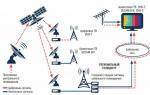 Приставка DVB C: все об устройствах и самой технологии
Приставка DVB C: все об устройствах и самой технологии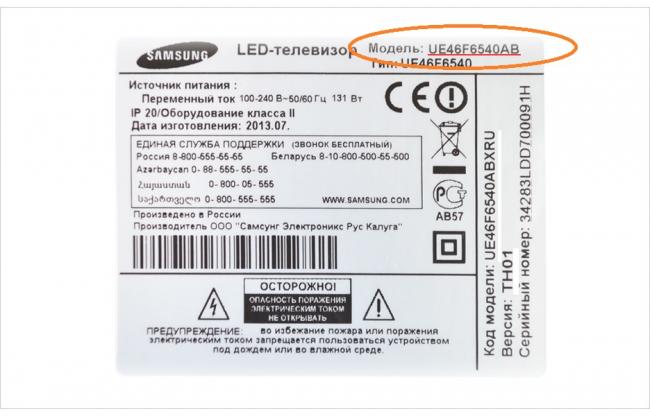
 DVB-S2 на телевизорах LG. Как смотреть спутниковое телевидение на телевизоре LG без ресивера (тюнера)?
DVB-S2 на телевизорах LG. Как смотреть спутниковое телевидение на телевизоре LG без ресивера (тюнера)?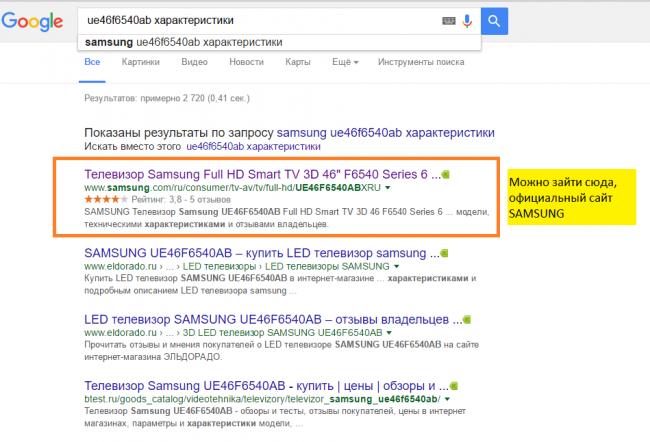
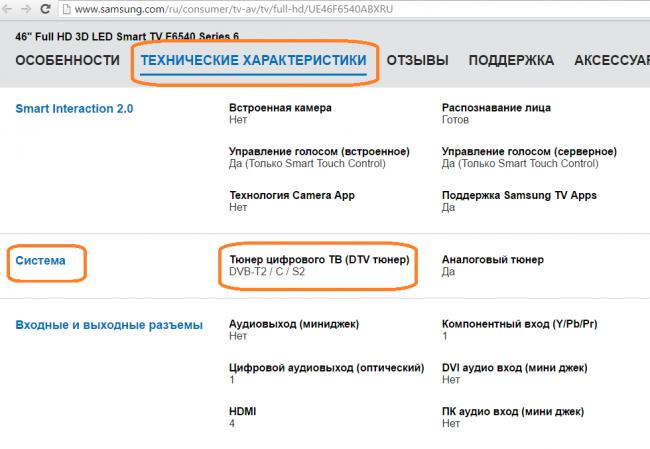
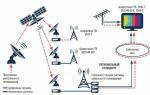 Телевидение DVB-C стандарта, подключение и настройка телевизора
Телевидение DVB-C стандарта, подключение и настройка телевизора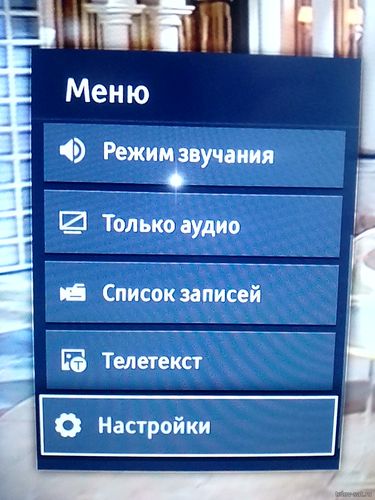
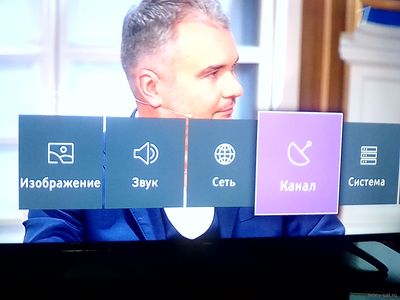

 .
.



 При выборе Беспроводного, нужно будет найти свою сеть из списка найденных Wi-Fi и вести пароль от своего роутера для подключения.
При выборе Беспроводного, нужно будет найти свою сеть из списка найденных Wi-Fi и вести пароль от своего роутера для подключения.
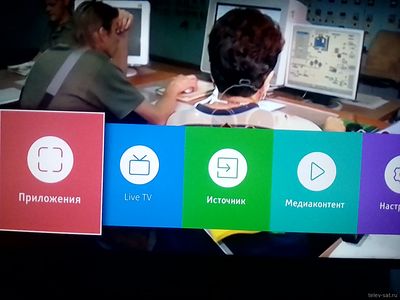



 В первую очередь необходимо подключить антенну к приставке, а саму приставку к телевизору. Для подключения приставки к ТВ используется интерфейс AV. Также к старым моделям ТВ цифровые приставки могут подключаться при помощи «тюльпанов». Теперь можно приступить к настройке каналов. Всего на сегодняшний день работает 2 мультиплекса, что в общем составляет 20 федеральных каналов, которые должен найти телевизор при подключении к цифровому вещанию.
В первую очередь необходимо подключить антенну к приставке, а саму приставку к телевизору. Для подключения приставки к ТВ используется интерфейс AV. Также к старым моделям ТВ цифровые приставки могут подключаться при помощи «тюльпанов». Теперь можно приступить к настройке каналов. Всего на сегодняшний день работает 2 мультиплекса, что в общем составляет 20 федеральных каналов, которые должен найти телевизор при подключении к цифровому вещанию. 


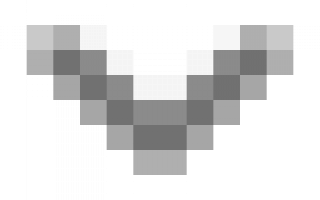

 Настройка цифровых каналов через обычную телевизионную антенну
Настройка цифровых каналов через обычную телевизионную антенну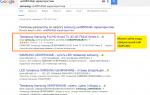 Подключение и настройка цифрового телевидения через антенну
Подключение и настройка цифрового телевидения через антенну Настройка цифровых каналов на телевизоре Самсунг — пошаговое руководство
Настройка цифровых каналов на телевизоре Самсунг — пошаговое руководство Настройка цифровых каналов на телевизоре Samsung
Настройка цифровых каналов на телевизоре Samsung